Gerenciar alarmes a partir da console do IPAM
É possível criar e gerenciar alarmes do Amazon CloudWatch diretamente do console do IPAM. Os alarmes para Métricas do IPAM ou Métricas de utilização de recursos do IPAM que estão em um estado INSUFFICIENT_DATA ou ALARM serão exibidos como barras de aviso na parte superior do console e como indicadores visuais na navegação à esquerda, ao lado de Monitoramento.
Para gerenciar alarmes para recursos específicos, selecione Recursos e, em seguida, selecione uma VPC, sub-rede ou grupo. Quando a página de detalhes do recurso abrir, escolha a guia Alarmes.
A guia Alarmes exibe todos os alarmes do CloudWatch que estão associados ao recurso selecionado. Nesaa guia, é possível realizar a visualização de detalhes do alarme, monitorar os estados atuais e acessar as opções de configuração do alarme. A guia mostra os alarmes de namespace do AWS/IPAM que são relevantes para o recurso que está sendo visualizado.
A captura de tela a seguir mostra a interface de gerenciamento de alarmes no console do IPAM:
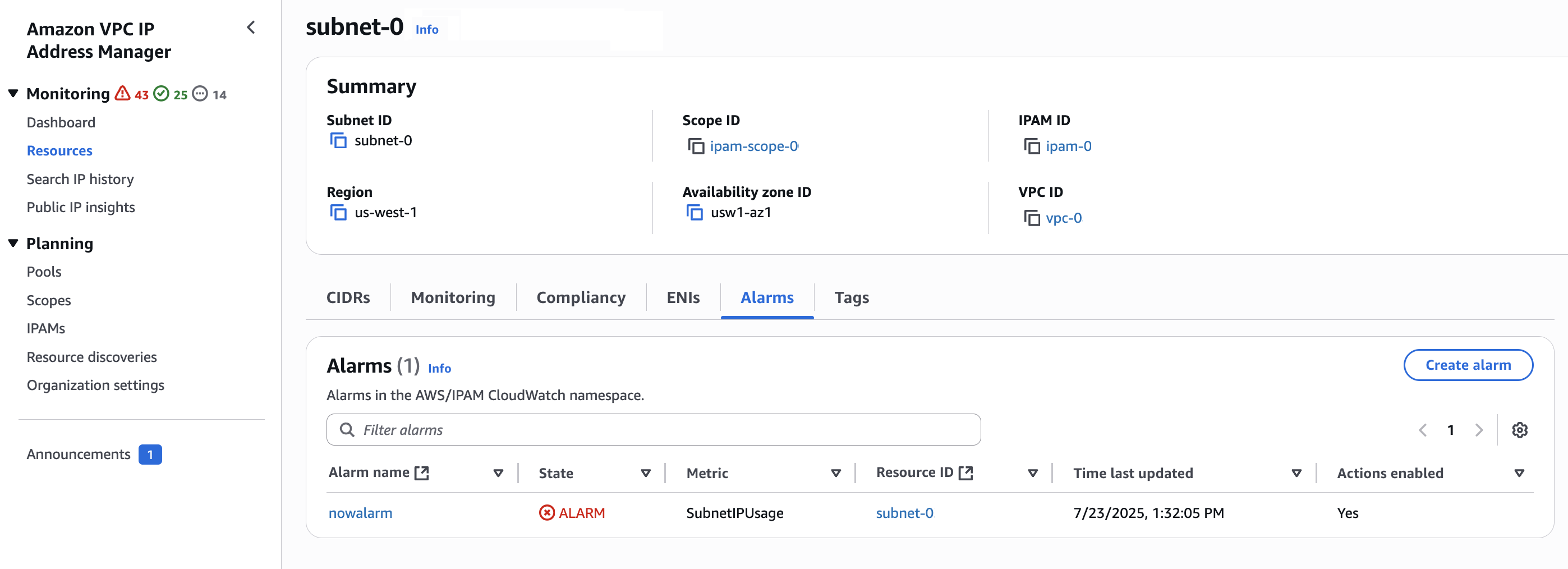
A guia Alarmes dá um resumo detalhado de alarmes do CloudWatch no namespace AWS/IPAM do Amazon CloudWatch na região de origem do IPAM:
-
Nome do alarme: nome definido pelo usuário para o alarme do CloudWatch.
-
Estado: estado atual do alarme do CloudWatch:
ALARM: a métrica está fora do limite definido.
OK: a métrica está dentro do limite definido.
INSUFFICIENT_DATA: dados insuficientes para determinar o estado do alarme.
-
Métrica: a métrica específica do CloudWatch que está sendo monitorada pelo alarme.
-
ID do recurso: o identificador exclusivo do recurso AWS que está sendo monitorado pelo alarme.
-
Hora da última atualização: data e hora em que o estado do alarme foi modificado ou avaliado pela última vez.
-
Ações habilitadas: indica se ações do CloudWatch estão ou não habilitadas para o alarme:
Sim: o alarme pode disparar ações configuradas quando determinadas condições são atendidas.
Não: o alarme está monitorando, mas não está executando ações.
Além disso, se você estiver visualizando gráficos de utilização na guia Monitoramento para uma VPC, sub-rede ou pool, poderá optar por criar um alarme para a utilização de recursos. Em seguida, é feito o redirecionamento ao console do CloudWatch, com detalhes de recursos e métricas pré-preenchidos. A partir daí, é possível configurar um limite de alarme para, por exemplo, receber notificações quando a utilização atingir uma determinada porcentagem.